Verwandte Themen
[Guest Network Pro] Wie richte ich ein Gästeportal ein?
Einleitung
- Einführung in die Funktion
- Gästeportal einrichten
Was ist das Gästeportal?
Das Gästeportal ist ein spezielles Netzwerk-Gateway für Besucher, das eine vom Hauptnetzwerk getrennte Wi-Fi-Verbindung bietet. Es verfügt über eine anpassbare Landing Page, auf der Veranstaltungsorte ihr Branding zeigen, personalisierte Bilder hochladen und Servicebedingungen festlegen können. Dieses Tool verbessert nicht nur den ersten Punkt der digitalen Interaktion des Gastes, sondern bietet auch Sicherheitsoptionen wie Passwortschutz, um ein sicheres und markengerechtes Surferlebnis zu gewährleisten.
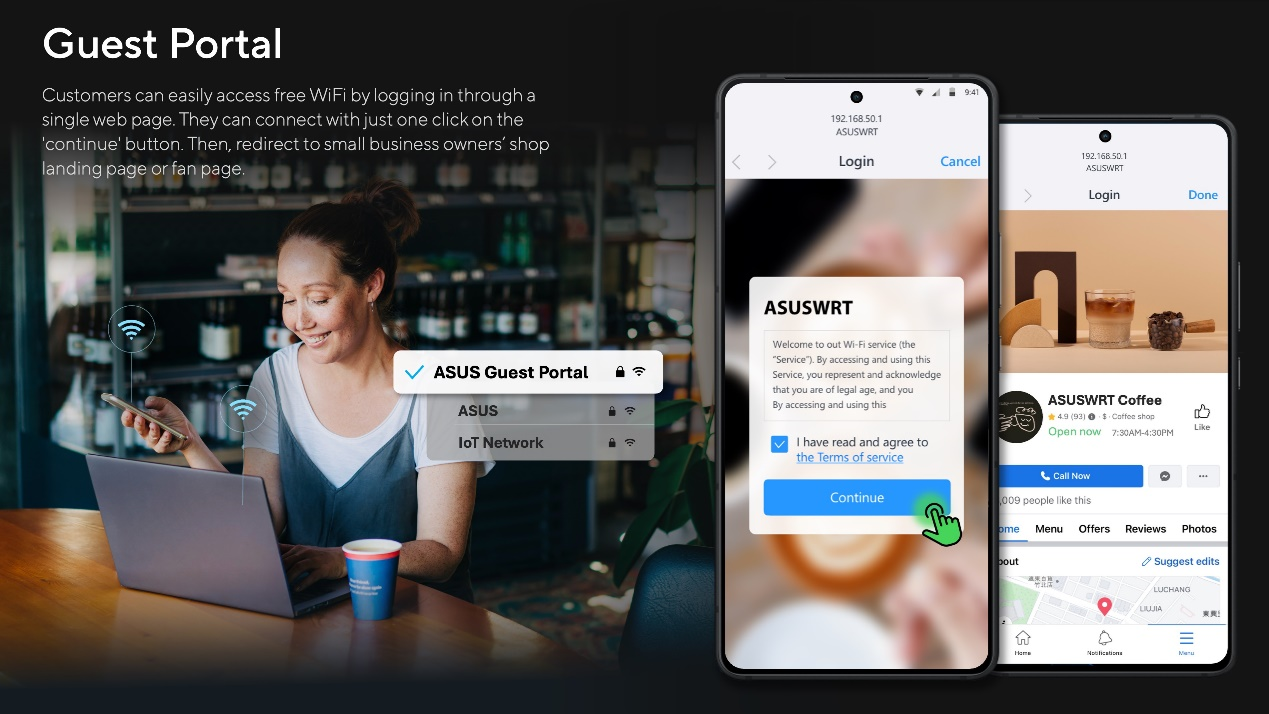
Warum brauchen wir das Gästeportal?
Ein Gästeportal ist für die Aufrechterhaltung der Netzwerkintegrität und die Verwaltung des Gastzugangs unerlässlich. Es schützt das Hauptnetzwerk, indem es den Datenverkehr der Gäste isoliert, und ermöglicht es den Administratoren, die Bandbreitennutzung zu kontrollieren, Zeitpläne für den Wi-Fi-Zugang festzulegen und einmalige Zugangsrichtlinien durchzusetzen. Dies gewährleistet eine effiziente Netzwerknutzung und -sicherheit und dient gleichzeitig als wirksamer Mechanismus für die Markenbildung, um Gäste anzusprechen und den Wiedererkennungswert der Marke zu steigern.
Hinweise:
1. Für diese Funktion muss Ihr ASUS-Router auf Firmware-Version 3.0.0.6.102_34312 oder höher aktualisiert werden.
2. Die maximale Anzahl gleichzeitiger aktiver Verbindungen vom Typ Portal ist auf 1 begrenzt.
3. Im AP-Modus kann das Gastportal nicht verwendet werden.
4. Ab der Firmware-Version 3.0.0.6.102_35404 ändert sich der Name von [Guest Network Pro] zu [Network].
Sie können Ihren ASUS-Router über die Web-GUI oder die ASUS-Router-App einrichten.
ASUS Router Web GUI
Schritt 1: Verbinden Sie Ihr Gerät (Laptop oder Telefon) über eine Kabel- oder WiFi-Verbindung mit dem Router und geben Sie die LAN-IP des Routers oder die Router-URL http://www.asusrouter.com in die WEB-GUI ein.
Schritt 2: Geben Sie auf der Anmeldeseite Ihren Benutzernamen und Ihr Passwort ein und klicken Sie dann auf [Anmelden].
Schritt 3: Gehen Sie zu [Guest Network Pro] > [Guest Portal].
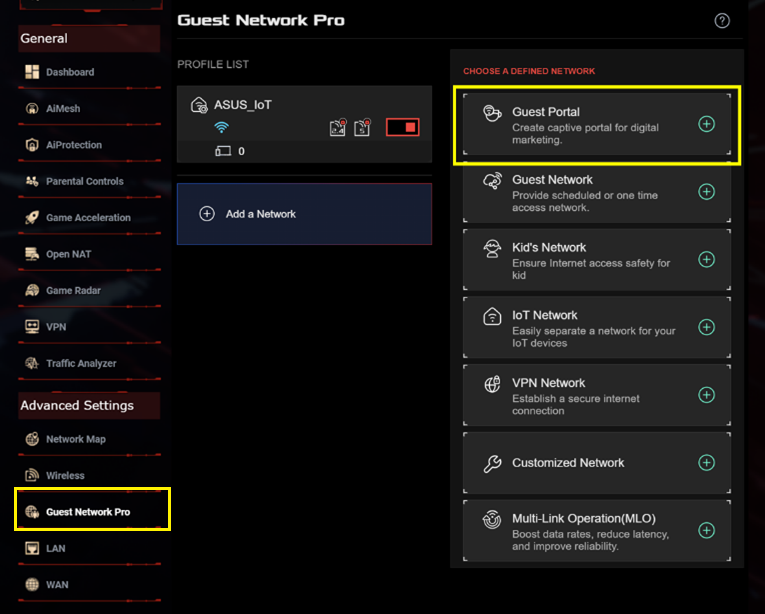
Schritt 4: Geben Sie die erforderlichen Einstellungen ein und klicken Sie zum Abschluss auf [Übernehmen].
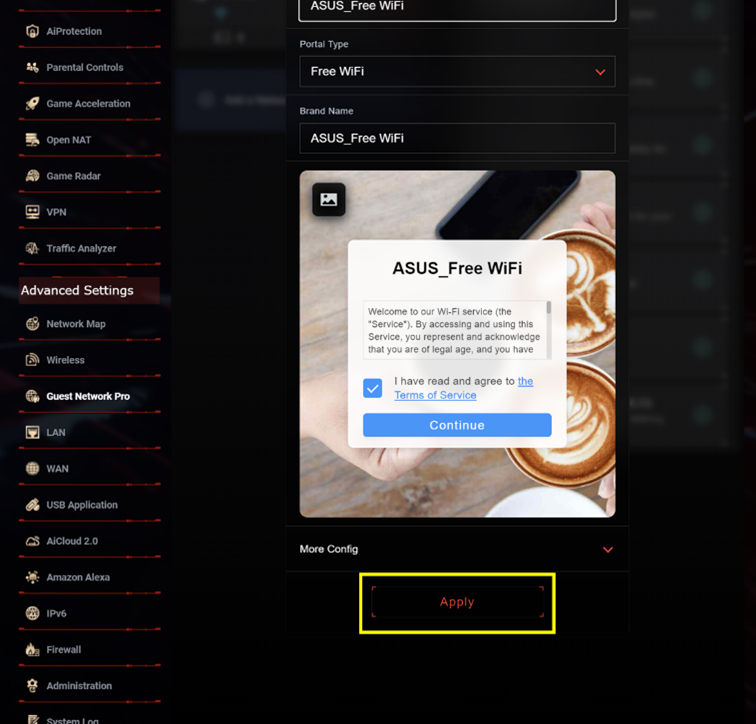
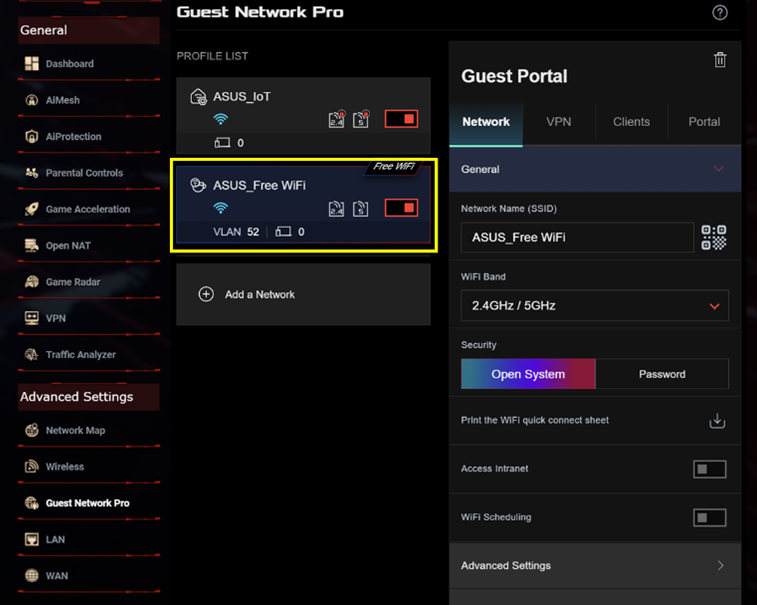
ASUS Router App
Schritt 1: Melden Sie sich bei der App an und klicken Sie auf [ Einstellungen ] > [ Guest Network Pro ] > [ + ] Symbol.

Schritt 2: Klicken Sie auf [ Guest Portal], geben Sie die erforderlichen Einstellungen ein und klicken Sie zum Abschluss auf [ Übernehmen ].

Wie erhalte ich die (Utility / Firmware)?
Sie können die neuesten Treiber, Software, Firmware und Benutzerhandbücher aus dem ASUS Download Center runterladen.
Wenn Sie weitere Informationen über das ASUS Download Center benötigen, klicken Sie bitte hier: link.